Deaktivieren der Bestätigung vor dem dauerhaften Löschen in Outlook 2013
Durch das Löschen von Elementen aus Ihrem Posteingang und anderen Speicherorten in Outlook werden diese Elemente an einen separaten Ordner für gelöschte Elemente gesendet. Abhängig von Ihren aktuellen Outlook-Einstellungen werden diese Elemente möglicherweise nicht gelöscht, sodass Sie sie bei Bedarf wiederfinden können. Wenn Sie jedoch feststellen, dass Ihre gelöschten Elemente viel Platz beanspruchen, können Sie sie manuell löschen. Zuvor fordert Outlook Sie jedoch zur Bestätigung auf, um sicherzustellen, dass Sie diese Elemente dauerhaft löschen möchten.
Wenn Sie feststellen, dass diese Bestätigungsaufforderung Probleme verursacht oder Sie unnötig verlangsamt, können Sie sie deaktivieren. Der folgende Artikel verweist Sie auf diese Einstellung, damit Sie sie deaktivieren und verhindern können, dass Outlook Sie zur Bestätigung auffordert, bevor Sie Elemente dauerhaft löschen.
So verhindern Sie, dass Outlook Sie vor dem dauerhaften Löschen um Bestätigung bittet
Die folgenden Schritte verhindern, dass Outlook Sie um Bestätigung bittet, bevor Sie etwas dauerhaft löschen. Wenn Sie beispielsweise den Ordner für gelöschte Elemente leeren, zeigt Outlook ein Popup-Fenster an, in dem Sie gefragt werden, ob Sie sicher sind, dass Sie diese Dateien dauerhaft löschen möchten. Wenn Sie die folgenden Schritte ausführen, wird diese Bestätigung nicht angezeigt.
Schritt 1: Öffnen Sie Outlook 2013.
Schritt 2: Klicken Sie oben links im Fenster auf die Registerkarte Datei .

Schritt 3: Wählen Sie die Schaltfläche Optionen in der linken Spalte.
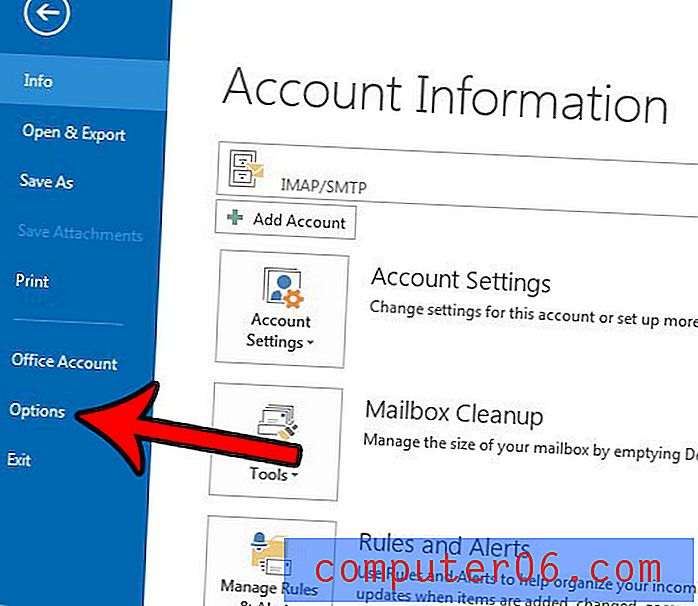
Schritt 4: Wählen Sie die Registerkarte Erweitert in der Spalte links im Fenster Outlook-Optionen.
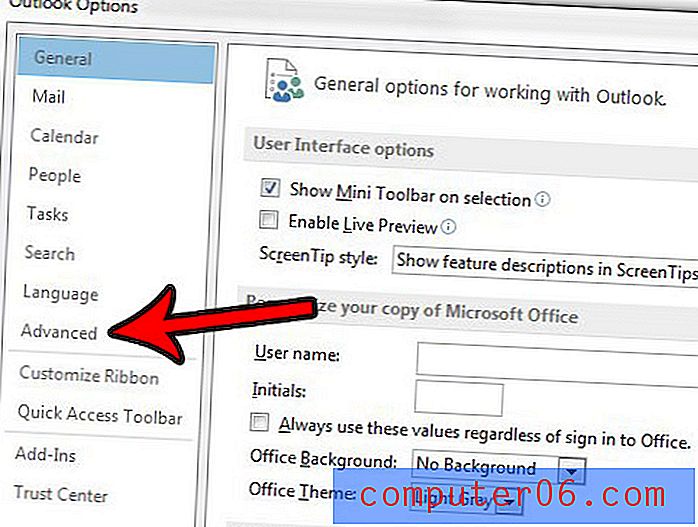
Schritt 5: Scrollen Sie zum Ende dieses Menüs und klicken Sie auf das Feld links neben Eingabeaufforderung zur Bestätigung, bevor Sie Elemente dauerhaft löschen . Klicken Sie unten im Fenster auf die Schaltfläche OK, um die Änderung zu übernehmen.
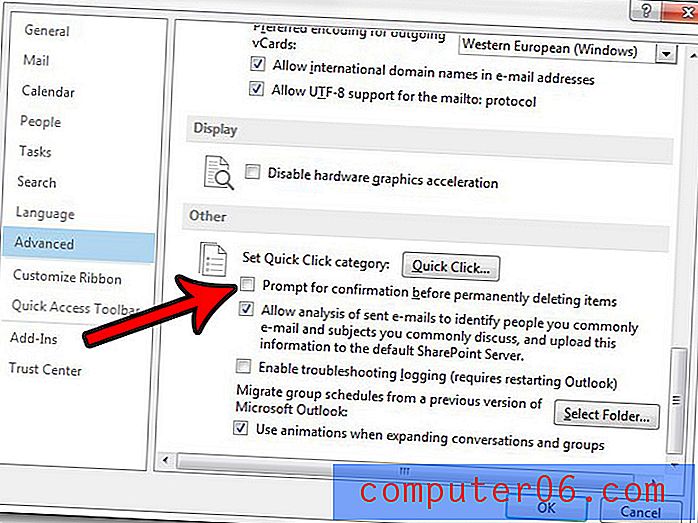
Wenn Sie feststellen, dass Sie häufig auf die Schaltfläche "Senden und Empfangen" klicken, sucht Outlook möglicherweise nicht oft genug nach neuen Nachrichten. Erfahren Sie, wie Sie diese Sende- und Empfangseinstellungen ändern, damit Sie Ihre neuen E-Mails so schnell wie möglich erhalten.



